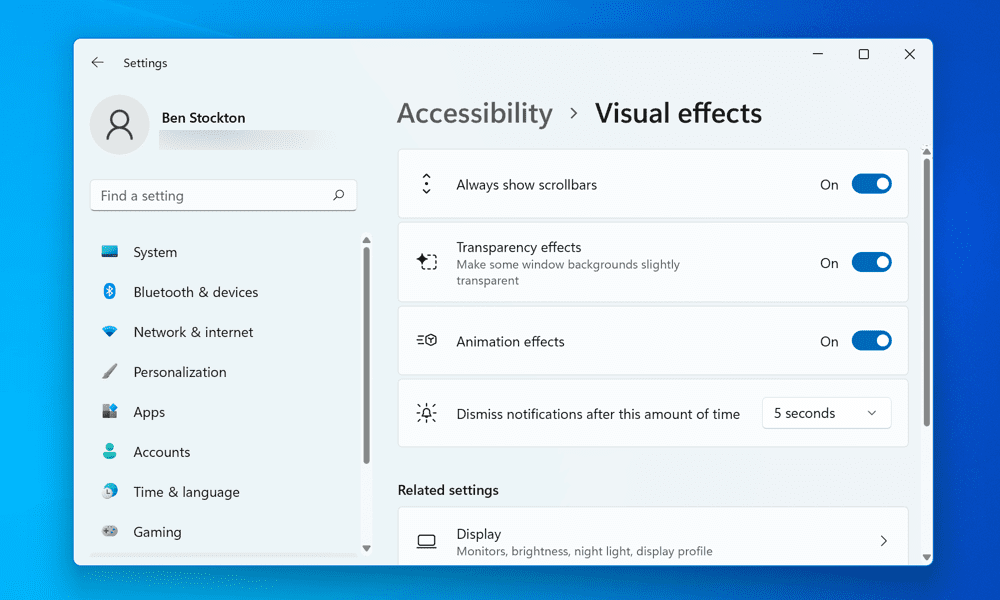Son Güncelleme Tarihi

Çalma listelerinizdeki parçaların kesintisiz bir çalma deneyimi mi istiyorsunuz? İşte masaüstü ve mobil cihazlarda Spotify'da çapraz geçişin nasıl yapılacağına bir bakış.
Spotify, müzik deneyiminizi kontrol etmenin birkaç yolunu sunar. En iyilerinden biri, parçaları aralarında duraklama olmadan arka arkaya çalmanıza izin veren crossfade'dir.
Genellikle, bir albümün tamamını dinlerken, yapımcılar parçalar arasında otomatik bir geçiş yapar. Bununla birlikte, çalma listeleri oluşturduysanız, boşluksuz bir çalma deneyimi için bir parçanın diğerine taşmasını tercih edebilirsiniz.
Bu çapraz geçiş özelliği varsayılan olarak etkin değildir, ancak aşağıdaki adımları kullanarak Spotify'da nasıl çapraz geçiş yapacağınızı göstereceğiz.
Spotify Masaüstünde Çapraz Geçiş Nasıl Yapılır?
Çapraz geçiş özelliğini hem masaüstü hem de mobil cihazlarınızda etkinleştirebilirsiniz.
Spotify masaüstü uygulamasında çapraz geçişi etkinleştirmek için aşağıdaki adımları kullanın:
- Spotify uygulamasını masaüstünüzde başlatın ve aşağı ok hesap adınızın yanında.
- Menüden, seçin Ayarlar.
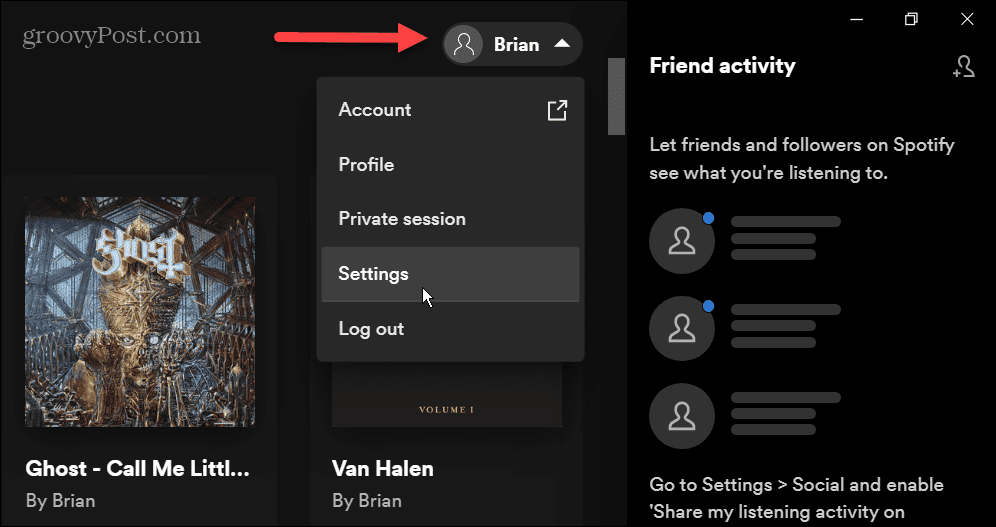
- üzerinde aşağı kaydırın Ayarlar menü ve tıklayın Gelişmiş ayarları göster.
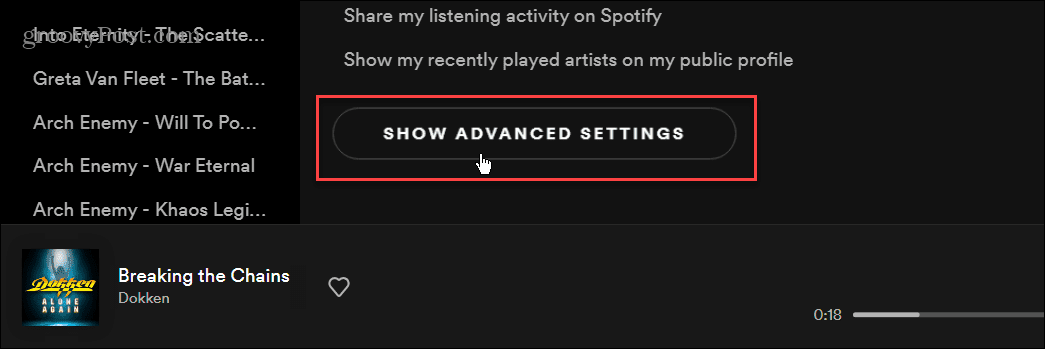
- Ardından, yanındaki anahtarı tıklayın çapraz geçiş şarkıları altında Geri çalma özelliği etkinleştirmek için bölüm.
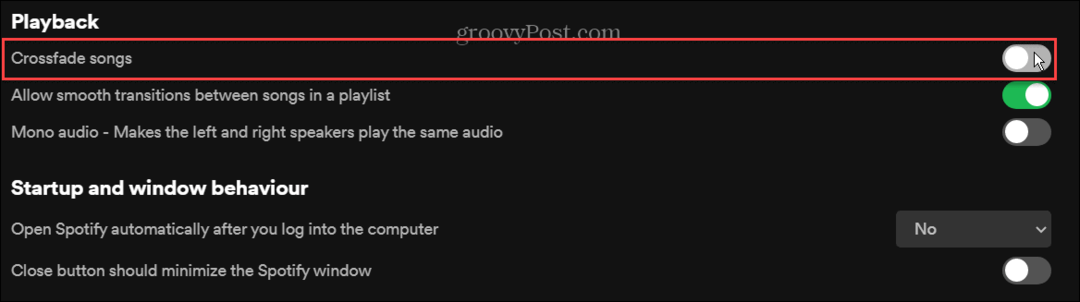
- Artık Crossfade özelliği açık olduğuna göre, iki parçanın nasıl çapraz geçiş yapacağını girmek için kaydırıcıyı ayarlayabilirsiniz. 0-12 saniye arasında herhangi bir değer seçebilirsiniz.
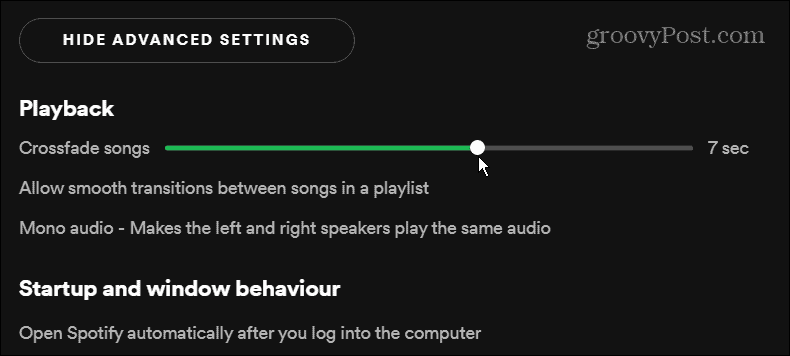
Herkesin zevkleri farklılık gösterdiğinden bunun için mükemmel bir ayar yoktur. Deneme yanılma yaklaşımı için farklı ayarlarda arama yapabilirsiniz. Artık geçiş yapmak istemiyorsanız, kapatmak için düğmeyi çevirin.
Spotify Mobile'da Çapraz Geçiş Nasıl Yapılır?
Spotify ayrıca telefonunuzdaki veya tabletinizdeki müzik parçalarını çapraz geçiş yapmanızı sağlar.
Spotify'ın mobil sürümünde geçiş yapmak için aşağıdakileri yapın:
- Telefonunuzda veya tabletinizde Spotify uygulamasını başlatın ve öğesine dokunun. Ayarlar (dişli simgesi) üstte.
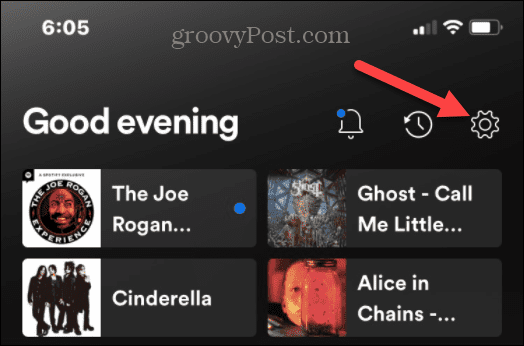
- Aşağı kaydırın ve üzerine dokunun Geri çalma Ayarlar menüsünden.
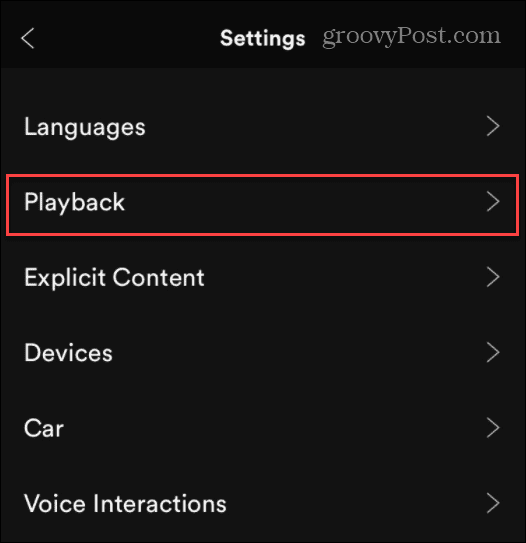
- üzerine dokunun Çapraz geçiş kaydırıcısı ve sıfır saniye ile 12 saniye arasında ayarlayın.
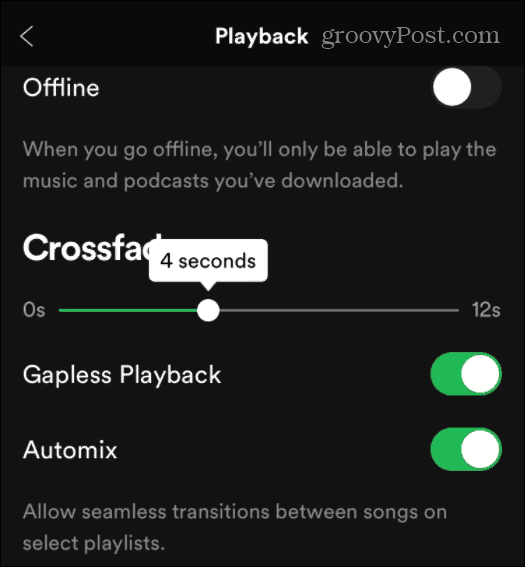
Spotify'da Müzik Çalma
Parçaların her zaman aralıksız olarak çalınmasını istemeyebilirsiniz, bu yüzden beğenmediğinizde kapatabilirsiniz. Bu tercih edilen bir ayardır, bu yüzden istediğiniz gibi elde etmek için çapraz geçiş ayarlarını denemeniz gerekecek.
Tabii ki, müzik çalma için başka seçenekler de var, örneğin Spotify'ı daha yüksek sesle yapmak. Sadece akış için de değil; yapabilirsin Spotify'da kendi müzik dosyalarınızı çalın, çevrimdışı kullanım için mükemmeldir. Ayrıca Spotify çalma listesi resimlerini değiştir ve çalma listelerini yeni bir hesaba aktar.
Yine de hiçbir şey mükemmel değildir ve bazen Spotify harekete geçmeye başlar. Bu durumda, isteyeceksiniz Spotify durmaya devam ettiğinde düzelt. Veya Spotify'ın ihtiyacınız olanı sunmadığı ortaya çıkarsa, Spotify hesabını sil.
Windows 11 Ürün Anahtarınızı Nasıl Bulunur?
Windows 11 ürün anahtarınızı aktarmanız veya yalnızca temiz bir işletim sistemi yüklemesi yapmanız gerekiyorsa,...
Google Chrome Önbelleği, Çerezler ve Tarama Geçmişi Nasıl Temizlenir?
Chrome, çevrimiçi tarayıcı performansınızı optimize etmek için tarama geçmişinizi, önbelleğinizi ve çerezlerinizi depolama konusunda mükemmel bir iş çıkarır. Onun nasıl...
Mağaza İçi Fiyat Eşleştirme: Mağazada Alışveriş Yaparken Çevrimiçi Fiyatlar Nasıl Alınır
Mağazadan satın almak, daha yüksek fiyatlar ödemeniz gerektiği anlamına gelmez. Uygun fiyat garantisi sayesinde alışverişlerinizde online indirimlerden yararlanabilirsiniz...
Dijital Hediye Kartı ile Disney Plus Aboneliği Nasıl Hediye Edilir
Disney Plus'tan keyif alıyorsanız ve bunu başkalarıyla paylaşmak istiyorsanız, Disney+ Gift aboneliğini nasıl satın alacağınız aşağıda açıklanmıştır...